Kuidas lähtestada Windows 10 otsingu, kui see ei toimi
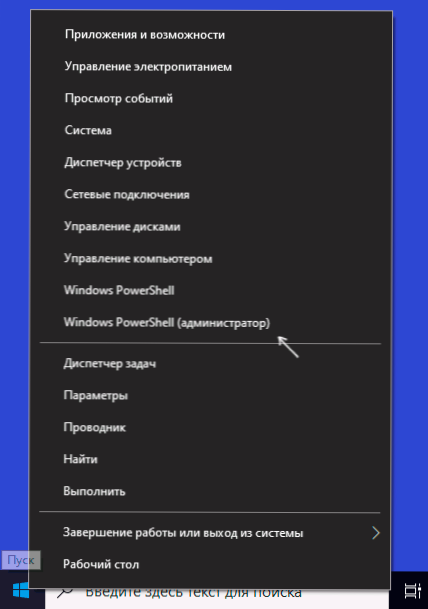
- 2355
- 680
- Mr. Salvador Ryan
Otsi Windows 10 on mugav asi, mida soovitan alati kasutada, kui te ei tea, kuidas konkreetset Windows 10 süsteemi elementi käivitada. Kahjuks on temaga probleeme ja ma kirjutasin nende lahendusest eraldi juhendis, mida teha, kui Windows 10 otsingut ei tööta. Sel aastal on ametlikul Microsofti veebisaidil ilmunud uus vahend otsingutöö parandamiseks, mis võib sellises olukorras olla kasulik.
Need juhised on üksikasjalikult selle kohta, kuidas Microsofti skripti alla laadida ja kasutada Windows 10 lähtestamiseks (Windowsi otsingu PowerShelli skripti lähtestamine) juhtudel, kui teil on sellega probleeme.
Microsofti skripti kasutamise protseduur Windows 10 otsingutöö korrigeerimiseks
Algaja kasutaja seisab tõenäoliselt silmitsi asjaoluga, et ta ei saa lihtsalt Mycrosofti skripti "Windowsi otsing" lihtsalt alla laadida ja käivitada, ja seetõttu toon kõik sammud võimalikult palju järjekorda:
- Ametliku veebisaidilt https: // www.Microsoft.Com/en-sus/allalaadimine/100295 Laadige skript arvutisse alla. Soovitan selle kopeerida sellisesse kohta arvutis, tee, kuhu teil on lihtne klaviatuurilt sisestada (ja see on ka soovitav, et see ei sisalda lünki).
- Käivitage Windows PowerShell administraatori nimel, selleks võite vajutada paremale nuppu nupule "Start" ja valida kontekstuaalse menüü vastav üksus. Kui see meetod teie jaoks ei tööta, on administraatori nimel Windows 10 -s PowerShelli käivitamiseks ka muid viise.
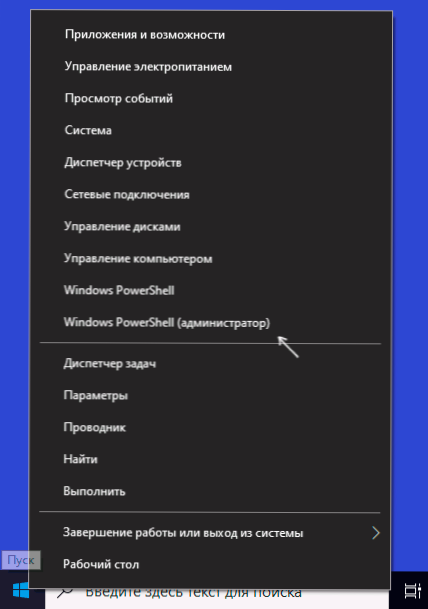
- Sisestage PowerShellis käsk
Seatud täitevPolice piiramatu
ja klõpsake nuppu Enter, vastake Y (jah) ja vajutage uuesti sisestusklahvi.
- Sisestage Aknas PowerShelli aken näiteks allalaaditud Windows 10 otsingufail, C: \ ResetWindowSSearchBox.PS1 Ja klõpsake nuppu Enter.
- Skripti taotluse saamiseks sisestage R ja klõpsake nuppu Enter. Teile teavitatakse, et Windowsi otsingust loobuti, tehtud ja pakkuda mis tahes klahvi vajutamist - klõpsake nuppu.

- Tagastage PowerShelli skriptide poliitika Komplekti-täienduspolice piiratud Hilisem kinnitus (y).

Pärast valmimist sulgege PowerShelli aken ja taaskäivitage arvuti või sülearvuti.
Suure tõenäosusega töötab pärast taaskäivitamist uuesti korralikult, tingimusel et te ei lülitanud teenuseid ja selle funktsioone välja, kasutades mis tahes kolmandate osapoolte programme Windows 10 funktsioonide väljalülitamiseks või süsteemi optimeerimiseks.
Kui sellised toimingud viidi läbi ja otsingud on vajalikud (ja ülaltoodud artiklis kirjeldatud probleemi parandamise meetodid ei aita), võib -olla lähtestab probleemi lahendamise optimaalne meetod Windows 10, samal ajal andmete salvestamise ja tulevikus olema Optimeerimisel ja funktsioonide lahtiühendamisel vähem püsiv.
- « Windowsi värskenduse blokeerija on tasuta (ja töötav) programm Windows 10 värskenduste keelamiseks
- Dell Mobile Connect on lihtne telefoniühendus Delli sülearvutiga ja mitte ainult »

